Systemvoraussetzungen
- MAGIX® Vegas® Pro 14, 15 oder 16 oder
Sony® Vegas® Pro 10, 11, 12 oder 13 (64 Bit) oder
Sony® Movie Studio 12 Platinum oder 13 Platinum (64 Bit) oder
Blackmagic Design DaVinci Resolve 10 oder 11 oder
Blackmagic Design DaVinci Resolve Lite 10 oder 11 - Microsoft® Windows® Vista, 7, 8, 8.1 oder 10 (64 Bit)
- CPU mit SSE2 (Intel® Pentium® 4/AMD Athlon™ 64 oder besser)
- 1 MiB freier Festplattenspeicher
Sprachen der Benutzungsoberfläche
Laden Sie diese Setup-Datei herunter und führen Sie sie aus, um das Plugin zu installieren.
 Auto_Levels_1_2_0.exe (0,7 MiB)
Auto_Levels_1_2_0.exe (0,7 MiB)
 Versionsgeschichte
Versionsgeschichte
1.2 (2. 9. 2015)
- Es wurde ein Problem behoben, das verhinderte, dass der Effekt von
Vegas® Pro 10.0 und Vegas® Pro 11.0 erkannt wird.
1.1 (14. 6. 2015)
- Neue Option zur Auswahl zwischen Ausgabe in Computer-RGB und Studio-RGB
1.0 (1. 6. 2015)
 Aufruf in Vegas® Pro und Movie Studio
Aufruf in Vegas® Pro und Movie Studio
Als Video-Effekt können Sie Auto Levels an vier verschiedenen Stellen
einsetzen:
- Als Videoevent-Effekt, der auf einen Videoevent in der Timeline wirkt. Um einen
Videoevent-Effekt hinzuzufügen, klicken Sie auf das Event-FX-Symbol auf dem
Event.
- Als Videotrack-Effekt, der auf eine Videospur und damit auf alle darin enthaltenen
Events wirkt. Um einen Videotrack-Effekt hinzuzufügen, klicken Sie auf das
Track-FX-Symbol im Spurkopf.
- Als Video-Output-Effekt, der auf die Videoausgabe und damit auf alle Videospuren
und -events wirkt. Um einen Video-Output-Effekt hinzuzufügen, klicken Sie auf das
Video-Output-FX-Symbol im Vorschaufenster.
- Als Medien-Effekt, der direkt auf ein Projektmedium wirkt. Um einen Medien-Effekt
hinzuzufügen, klicken Sie im Fenster Projektmedien mit der rechten Maustaste
auf ein Medium und wählen Sie Medieneffekte... aus dem Kontextmenü.
Wählen Sie anschließend im Fenster Plug-In-Auswahl den Eintrag
SeMW Auto Levels aus und klicken Sie auf Hinzufügen.
Alternativ können Sie eine der Voreinstellungen für SeMW Auto Levels direkt aus
dem Video-FX-Fenster (Ansicht/Fenster/Video-FX bzw.
Ansicht/Video-FX) auf ein Event, einen Track oder das Vorschaufenster ziehen.
 Aufruf in DaVinci Resolve und DaVinci Resolve Lite
Aufruf in DaVinci Resolve und DaVinci Resolve Lite
- Wechseln Sie auf die Color-Seite und wählen Sie einen Clip aus.
- Klicken Sie unterhalb des Nodes-Fensters auf die
OFX Plugins-Schaltfläche, um das OpenFX Panel einzublenden.
- Ziehen Sie den Eintrag SeMW Auto Levels aus dem OpenFX Panel auf den
Corrector-Knoten im Nodes-Fenster.
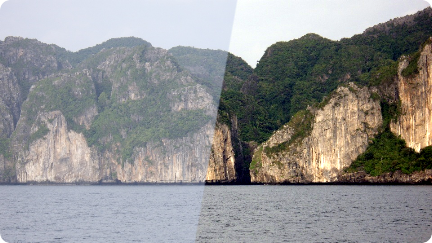









 Auto_Levels_1_2_0.exe
Auto_Levels_1_2_0.exe Versionsgeschichte
Versionsgeschichte